Paket Perangkat Lunak Python diinstal dan dioperasikan menggunakan PIP Instals Packages (PIP). Secara umum, ini digunakan untuk paket dalam indeks paket Python. Variabel sistem jalur Anda perlu diatur sehingga perintah python dapat dijalankan dari prompt perintah windows.
Jika Anda menginstal python melalui file instalasi, itu harus ditambahkan secara otomatis. Adalah umum bagi pengguna paket Python untuk menerima pesan kesalahan PIP tidak berfungsi dan tidak yakin cara memperbaikinya. Lihatlah tips ini untuk memperbaiki kesalahan ini jika Anda mengalaminya.
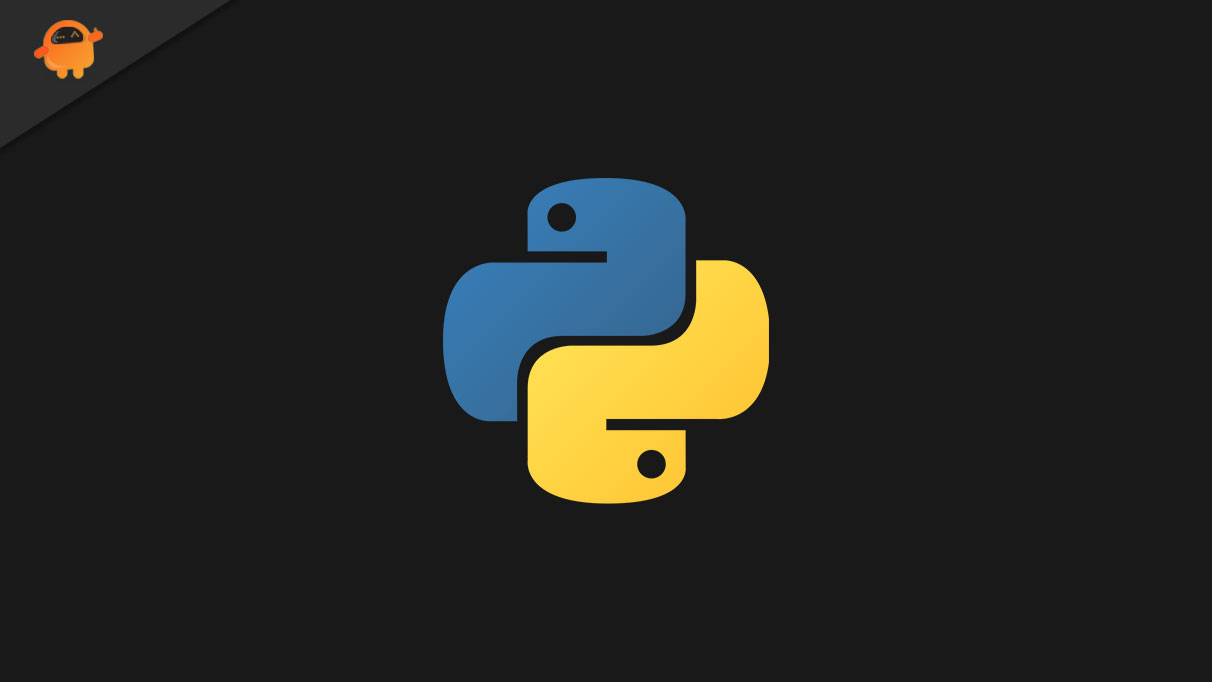
Cara Memperbaiki Pip Instal tidak berfungsi pada Windows 10/11
Meskipun ini adalah hal yang teknis, Anda dapat memperbaikinya bahkan jika Anda memiliki hampir nol pengetahuan tentang cara memperbaiki pemasangan PIP tidak bekerja pada PC Windows 10/11. Jadi, mari kita periksa cara melakukan ini:
Perbaiki 1: Pastikan PIP ditambahkan ke variabel jalur Anda
- Buka CMD menggunakan hak istimewa admin.
- Sekarang, jalankan perintah:Echo %Path %
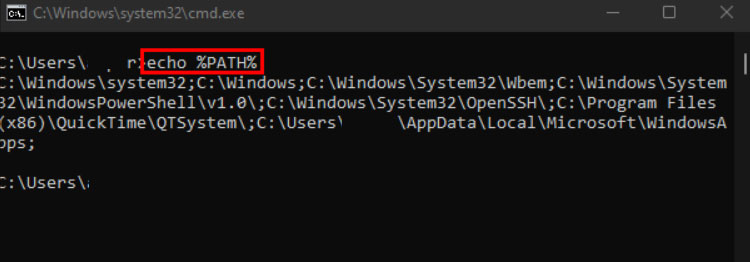
- Bergantung pada versi Python Anda, Anda akan menemukan jalur seperti "C:/Python39/Scripts". Jika demikian, maka jalur ditambahkan, dan sekarang Anda akan melihat bahwa pemasangan PIP lagi mulai berfungsi.
Perbaiki 2: Tambahkan Pip ke Variabel Lingkungan Path
- Buka kotak run dan carisysdm.cpluntuk membuka properti sistem.
- Sekarang, beralih keCanggihtab dan ketukVariabel Lingkungan.
- Kemudian, aksesVariabel sistemdan pilihJalur.
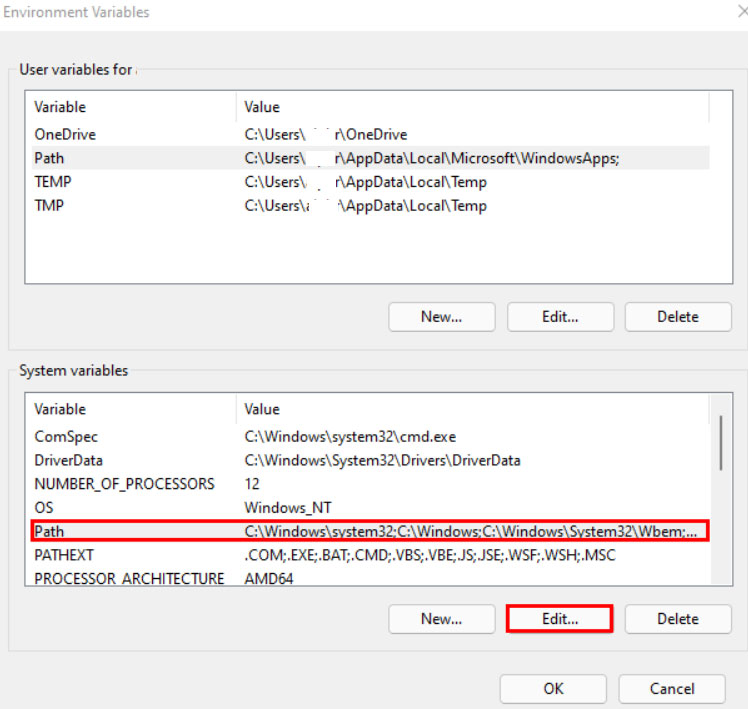
- Sekarang, tekanEdittombol dan klikBaruuntuk menambahkan jalur instalasi PIP. Namun, untuk menambahkan jalur instalasi PIP, Anda harus membuka CMD dan menjalankan perintah ini:setx path “%jalur%; C: \ Python39 \ Scripts
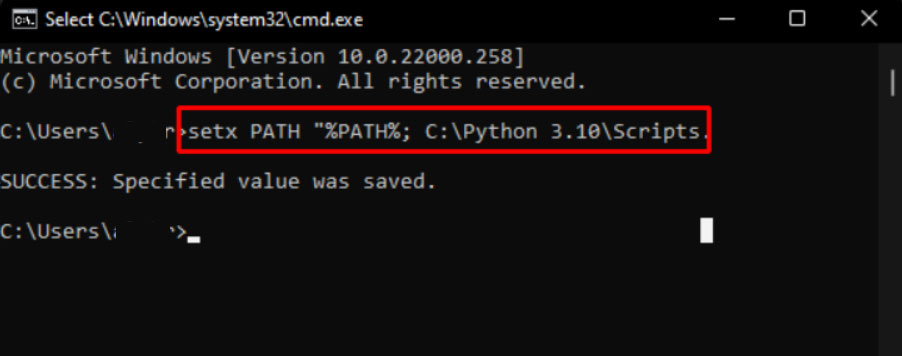
Perbaiki 3: Pastikan PIP termasuk dalam instalasi
- Mengakses halaman Pengaturan Windows dan pergi keAplikasibagian.
- Kemudian, klik kanan diPythondan tekanMengubahtombol.
- Sekarang, tekanMemodifikasiopsi, dan di bawahFitur opsional, periksaPipkotak dan tekanBerikutnya.
- Itu saja. Sekarang, untuk menyimpan perubahan, tekanMemasangtombol.
Setelah selesai, pastikan untuk memulai ulang PC Windows 10/11 Anda dan periksa apakah PIP menginstal kesalahan yang tidak berfungsi diselesaikan atau tidak.
Perbaiki 4: Pasang kembali
Masalah instalasi Python atau variabel jalur pengaturan yang salah biasanya menyebabkan kesalahan ini. Untuk menyelesaikan masalah ini, pasang kembali Python dan semua komponennya. Menggunakan penginstal yang dapat dieksekusi Python adalah metode termudah. Anda dapat melakukan ini dengan mengikuti langkah -langkah ini:
- Buka halaman Pengaturan Windows dan bukaAplikasibagian.
- Kemudian, klik kanan diPythondan tekanuninstalltombol.
- Setelah itu, restart perangkat Anda dan unduh python lagi.
- Kemudian, instal seperti yang biasa Anda lakukan dan periksa apakah PIP menginstal kesalahan kerja tidak terselesaikan atau tidak.
Jadi, itu saja tentang cara memperbaiki Pip Install tidak bekerja pada edisi Windows 10/11. Kami harap Anda menganggap panduan ini bermanfaat. Sementara itu, jika Anda memiliki keraguan atau pertanyaan, komentar di bawah ini dan beri tahu kami.

